

By Gina Barrow, Last Update: November 29, 2021
„Mein Freund schlug vor, dass ich Google Drive für mein WhatsApp-Backup verwende, und das habe ich getan. Aber ich weiß nicht So lesen Sie ein WhatsApp-Backup von Google Drive auf einem PC. Kannst du helfen?"
WhatsApp ist eine der sichersten Messaging-Apps, die wir derzeit verwenden. Es bietet viele erstaunliche Messaging- und Anruffunktionen wie Gruppenchats und Anrufe, das Senden von Sprachaufzeichnungen und das Teilen von Standorten und vieles mehr. Die Verschlüsselungsfunktion ist das, wonach die meisten Leute in WhatsApp suchen, weil sie dadurch sicher sind, dass selbst die App-Entwickler ihre Konversationen nicht sehen oder kopieren.
Wir alle wissen, dass es viele Möglichkeiten gibt Sicherung WhatsApp. Allerdings weiß es nicht jeder So lesen Sie ein WhatsApp-Backup von Google Drive auf einem PC. Dies liegt daran, dass die Konversationen mit einer Ende-zu-Ende-Verschlüsselung gesichert sind. Dies bedeutet, dass Sie Ihren Convo-Thread nicht mit einem Computer oder einer Drittanbieteranwendung lesen können, es sei denn, Sie stellen die Sicherung auf Ihrem Gerät wieder her und verwenden dasselbe Konto. Derzeit gibt es keine ideale Methode, um Ihr WhatsApp-Backup von Google Drive auf einem PC zu lesen. Sie können das Backup von Google Drive wiederherstellen und auf Ihrem Mobiltelefon wiederherstellen.
Teil 1. So stellen Sie WhatsApp von Google Drive auf dem iPhone wieder herTeil 2. So stellen Sie das WhatsApp iCloud-Backup auf dem iPhone wieder herTeil 3. Wie kann man eine gelöschte WhatsApp-Konversation wiederherstellen?Teil 4. Zusammenfassung
Die meisten iPhone-Benutzer finden es schwierig, ihr WhatsApp-Backup von Google Drive auf das iPhone wiederherzustellen, da Google Drive von Android-Benutzern verwendet wird.
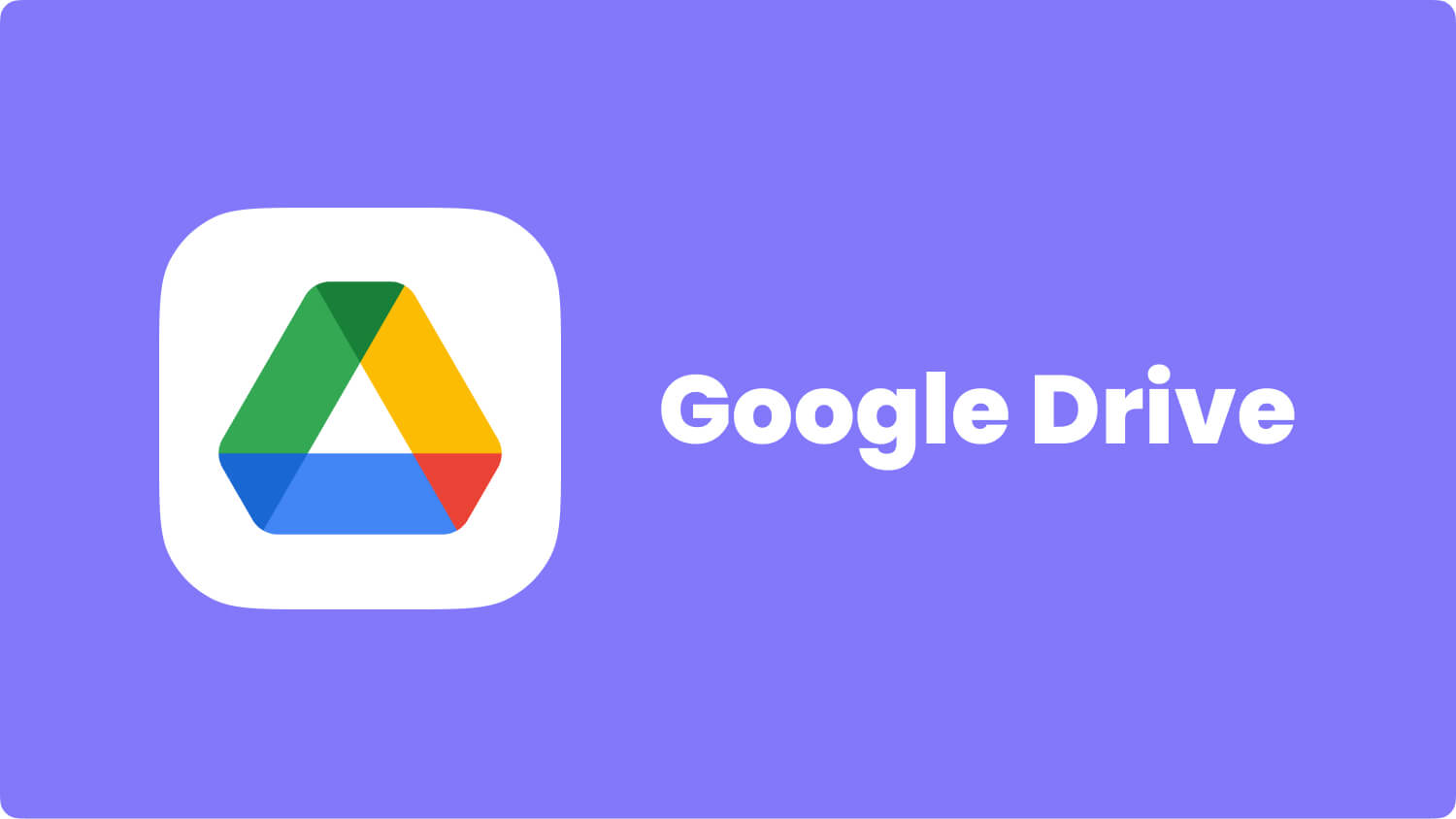
Und ab sofort gibt es keine direkte Wiederherstellung von Google Drive auf das iPhone. Google Drive ist nicht mit der iOS-Plattform kompatibel und iOS verwendet ihren iCloud-Dienst für das WhatsApp-Backup. Es wäre viel einfacher, wenn du Übertragen Sie Ihr WhatsApp-Backup von Google Drive auf iCloud.
Oder Sie können Ihre WhatsApp-Konversation per E-Mail an sich selbst senden, um eine Kopie der Nachrichten und ihrer Anhänge zu behalten.
Beim Wiederherstellen einer WhatsApp iCloud auf das iPhone sichern, vergewissern Sie sich, dass Sie dieselbe Telefonnummer verwenden und tatsächlich ein Backup vorhanden ist. Um Ihr Backup zu überprüfen, öffnen Sie WhatsApp und gehen Sie zu Einstellungen. Tippen Sie auf Chats und dann auf Chat-Backup.
Nachdem Sie überprüft haben, dass ein Backup vorhanden ist, löschen Sie WhatsApp und installieren Sie es erneut auf dem iPhone. Stellen Sie während des Installationsvorgangs Ihren Chatverlauf aus einem iCloud-Backup wieder her. Bestätigen Sie Ihre Telefonnummer und befolgen Sie die Anleitung zum Wiederherstellen Ihres Chatverlaufs.
Denken Sie daran, dass die Telefonnummer, die Sie zum Sichern und Wiederherstellen verwendet haben, dieselbe sein sollte. Es gibt keine Möglichkeit, den Chatverlauf von einem anderen WhatsApp-Konto wiederherzustellen. Es ist jedoch möglich, Backups für verschiedene WhatsApp-Konten im selben iCloud-Konto speichern zu lassen, da Backups an einzelne Telefonnummern gebunden sind.
Wenn Sie eine wiederherstellen möchten verschlüsselte Konversation, stellen Sie sicher, dass Sie den richtigen Schlüssel verwenden.
Nach all der Verwirrung beim Lesen des WhatsApp-Backups von Google Drive auf einem Computer wurden möglicherweise einige Ihrer Nachrichten gelöscht. Auch hier können Sie die gelöschten Nachrichten nur wiederherstellen, indem Sie Ihr iCloud WhatsApp-Backup extrahieren und wiederherstellen.
Dies führt zu weiteren Unannehmlichkeiten, da die neu hinzugefügten Chats gelöscht und durch das Backup überschrieben werden. Die beste Methode, um eine gelöschte WhatsApp-Konversation wiederherzustellen, ist die Verwendung von FoneDog iOS Datenwiederherstellung Software.
iOS Datenrettung
Stellen Sie Fotos, Videos, Kontakte, Nachrichten, Anrufprotokolle, WhatsApp-Daten und mehr wieder her.
Stellen Sie Daten von iPhone, iTunes und iCloud wieder her.
Kompatibel mit dem neuesten iPhone und iOS.
Kostenlos Testen
Kostenlos Testen

Mit diesem Drittanbieter-Tool können Sie gelöschte Dateien direkt vom Gerät oder aus dem iTunes-Backup und sogar aus dem iCloud-Backup wiederherstellen. Der Unterschied besteht darin, dass Sie mit dieser Software eine selektive Wiederherstellung durchführen können.
Sie müssen nicht das gesamte Backup extrahieren oder alle gelöschten Dateien vom iPhone wiederherstellen, Sie können einfach die wichtigsten auswählen. In diesem Beispiel untersuchen wir die Methode "Direkt vom Gerät wiederherstellen", um eine gelöschte WhatsApp-Konversation abzurufen.
Hier sind die Schritte:
Klicken Sie auf den Link, um FoneDog iOS Data Recovery herunterzuladen und zu installieren. Folgen Sie der Anleitung auf dem Bildschirm, um die Software erfolgreich zu installieren. Klicken Sie auf die Option Direkt vom Gerät wiederherstellen.

Als nächstes müssen Sie Ihr iPhone über ein USB-Kabel anschließen. Sobald die Verbindung hergestellt ist, lassen Sie FoneDog iOS Data Recovery Ihr Gerät scannen und gelöschte Inhalte wiederherstellen.
Nachdem FoneDog iOS Data Recovery Ihr gesamtes iPhone gescannt hat, werden alle gelöschten Dateien extrahiert und auf dem Computerbildschirm angezeigt. Gehen Sie zur Kategorie WhatsApp-Nachrichten und -Anhänge und suchen Sie die gelöschte Konversation, die Sie geführt haben.

Aktivieren Sie das/die Kästchen neben jeder Konversation und klicken Sie auf die Schaltfläche Wiederherstellen. Legen Sie einen Ordnerpfad zum Speichern der Dateien fest und klicken Sie dann zur Bestätigung auf die Schaltfläche Wiederherstellen.
Es gibt keine Möglichkeit, Ihr WhatsApp Backup von Google Drive auf einem PC zu lesen. Dies liegt daran, dass WhatsApp bietet End-to-End-Verschlüsselung. Das von Ihnen erstellte Backup wird auf demselben Konto unter derselben Mobiltelefonnummer und auf einem Android-Telefon wiederhergestellt.
Kostenlos TestenKostenlos Testen
Es ist unmöglich, Ihre WhatsApp-Daten mit Ihrem iPhone auf Google Drive zu sichern, da es stattdessen iCloud Drive verwendet. Um einen Chatverlauf auf Ihrem iPhone wiederherzustellen, müssen Sie WhatsApp löschen und neu installieren. Ein Auslöser zum Wiederherstellen aus einem Backup wird angezeigt und Sie werden aufgefordert, Ihr iCloud-Backup wiederherzustellen. Dies kann dazu führen, dass Daten überschrieben und neuere Nachrichten gelöscht werden. Um Ihre WhatsApp optimal zu nutzen, können Sie eine gelöschte WhatsApp-Convo wiederherstellen, indem Sie verwenden FoneDog iOS Datenwiederherstellung. Diese Software gibt Ihnen die Freiheit, eine einzelne Datei oder die gesamten wiederhergestellten Elemente wiederherzustellen. Sie müssen lediglich diese Software herunterladen und installieren.Menschen Auch LesenWhatsApp Chat-Übertragung: Daten zwischen Geräten verschiebenWhatsApp-Chat-Download: So greifen Sie auf Ihre Nachrichten zu
Hinterlassen Sie einen Kommentar
Kommentar
iOS Datenrettung
3 Methoden zum Wiederherstellen Ihrer gelöschten Daten vom iPhone oder iPad.
Kostenlos Testen Kostenlos TestenBeliebte Artikel
/
INFORMATIVLANGWEILIG
/
SchlichtKOMPLIZIERT
Vielen Dank! Hier haben Sie die Wahl:
Excellent
Rating: 4.8 / 5 (basierend auf 72 Bewertungen)